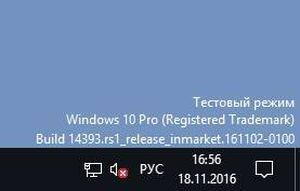Використовуємо Універсальний Watermark Disabler
При використанні цього методу сам тестовий режим, як і всі непідписані драйвера, продовжить працювати на комп’ютері, буде усунена тільки напис, що сповіщає про те, що він включений на пристрої. Для початку користувачеві потрібно буде завантажити утиліту на свій комп’ютер, зробити це можна на сайті https://winaero.com/download.php?view.1794 . Після цього буде необхідно запустити її від імені адміністратора, з’явиться таке вікно, яке зображено нижче.
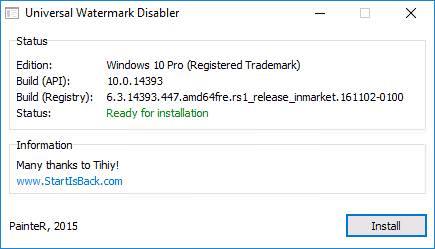
Залишиться натиснути install, після цього з’явиться вікно, в якому користувача запитають про те, чи впевнений він, що потрібно запустити програму на неперевіреною збірці, тут слід погодитися.
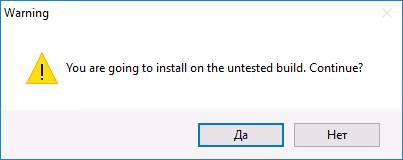
Через деякий час висвітитися повідомлення про те, що потрібно перезавантажити комп’ютер, відразу після натискання OK він буде перезапущений, так що варто спочатку зберегти всю роботу.
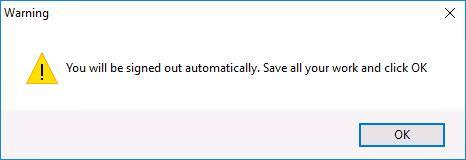
При наступному старті системи написи вже видно не буде. Однак, не варто просто так тримати режим включеним, все ж, програми без цифрових підписів можуть бути небезпечні і нести в собі вірусне ПО. Також, при включеному режимі можна встановити собі неперевірені драйвера, з-за яких комп’ютер буде лагают і гальмувати, тому що вони просто не будуть підходити для поточного обладнання або будуть містити помилки.
Так що, при першій можливості встановити собі офіційне програмне забезпечення, яке володіє всіма необхідними підписами, після чого відразу ж відключити тестовий режим і продовжити працювати у звичайному.